
Като общо правило, много пъти, когато използваме Finder, ще трябва да отваряме няколко прозореца копирайте или премествайте файлове и папки от един сайт на друг. Това обикновено е бърз и ефективен процес, но не винаги ще бъде най-добрият метод, защото папката, която трябва да отворим, може да бъде заровена в системата на директориите и трябва да губим време в търсене.
За тези задачи има програми на трети страни, които също могат да ни служат, като ни предоставят много повече възможности от Finder като Path Finder или Total Finder, дори и така няколко клавишни комбинации и "трикове" които можем да използваме, за да извлечем повече от Finder.
При отворен прозорец на Finder ще натиснем клавишите CMD + стрелка нагоре или надолу, за да намерим нивото на директорията, което искаме, след като имаме посочената папка, можем бързо да я дублираме с CTRL + CMD + O или го отворете директно в същия прозорец с CMD + O.
Друга възможност е да използваме страничната лента на Finder, ако използваме много конкретни местоположения, така че без да се налага да отваряте повече прозорци можем да ги имаме на разположение. Начинът да го направим е много прост и не трябва да ни отнема много време, всичко, което ще направим, е да плъзнем папките, които искаме, в страничната лента и всеки път, когато искаме да го използваме чрез създаване на друг прозорец, ще оставим CMD натиснат, докато щракнете върху нея, това ще се отвори в нов прозорец.
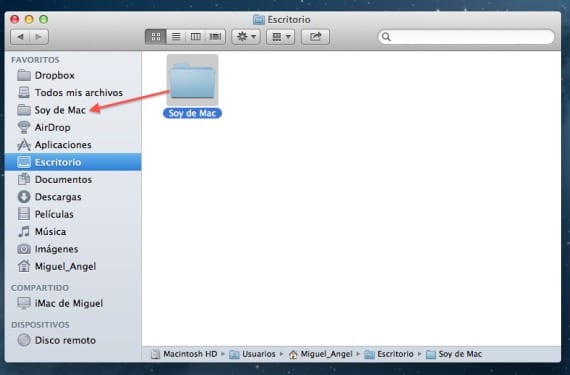
Последната опция е да отворите Spotlight и ще потърсим папката, като въведем името в лентата за търсене, след като Spotlight локализира споменатата папка, както направихме с лентата за търсене, ще натиснем CMD + Enter, за да отворите папката в нов прозорец.
Повече информация - Защитете вашите файлове от други потребители, когато използвате външни устройства